Cách khắc phục lỗi iPhone bị chậm 3G hiệu quả
Trước đây, Tripi.vn đã hướng dẫn cách khắc phục lỗi Wi-Fi chậm trên các dòng iPhone, nhằm nâng cao trải nghiệm sử dụng mạng. Ngoài vấn đề Wi-Fi, một lỗi khác mà người dùng có thể gặp phải là iPhone bị chậm 3G. Vậy làm sao để sửa lỗi 3G chậm trên iPhone?

Hướng dẫn sửa lỗi iPhone bị chậm 3G và 4G
Dưới đây là các cách sửa lỗi iPhone bị chậm 3G và 4G hiệu quả:
Cách 1: Kiểm tra kết nối mạng 3G, 4G trên iPhone
Để sửa lỗi iPhone bị chậm 3G và 4G, bạn cần kiểm tra lại kết nối mạng di động bằng cách tái kích hoạt tính năng Mạng di động trên các dòng iPhone như 7, 7 Plus, 6s Plus, 6s, 5s, 5, 4s.
Bước 1: Mở ứng dụng Cài đặt (Settings), sau đó chọn mục Mạng di động (Cellular) như hình dưới đây.
2
Tại đây, bạn hãy tắt tính năng Dữ liệu di động (Cellular Data) và chờ khoảng 10 đến 20 giây, sau đó bật lại tính năng này.
Bước 2: Tiếp theo, chọn mục Tùy chọn dữ liệu di động (Cellular Data Options).
3
Kích hoạt tính năng Chuyển vùng dữ liệu (Data roaming) để cải thiện kết nối mạng 3G, 4G trên iPhone.
Sau khi thực hiện, bạn có thể kiểm tra lại xem lỗi iPhone bị chậm 3G, 4G đã được khắc phục hay chưa.
Cách 2: Khởi động lại thiết bị iPhone 7, 7 Plus, 6s Plus, 6s, 5s, 5, 4s
Sau một thời gian dài sử dụng, các tiến trình hoạt động trên iPhone có thể làm ảnh hưởng đến chức năng của thiết bị, dẫn đến tình trạng 3G, 4G bị chậm. Để giải quyết, bạn nên thử khởi động lại thiết bị.
Hãy nhấn và giữ nút Nguồn (Power), sau đó vuốt màn hình để tắt iPhone, rồi bật lại thiết bị để khắc phục sự cố.
Cách 3: Sử dụng chế độ máy bay trên iPhone
Một nguyên nhân khác khiến iPhone bị chậm 3G, 4G có thể là do sự cố trong việc kết nối giữa SIM và iPhone. Để khắc phục lỗi này, bạn có thể thử sử dụng chế độ máy bay trên iPhone.
Vào Cài đặt (Settings), sau đó chọn tính năng Chế độ máy bay (Airplane Mode).
4
Chờ khoảng 20 đến 30 giây và sau đó tắt chế độ máy bay trên thiết bị.
Cách 4: Đặt lại Cài đặt mạng trên iPhone
Để khắc phục lỗi iPhone bị chậm 3G, 4G, bạn có thể thực hiện thao tác đặt lại cài đặt mạng như sau:
Bước 1: Truy cập vào mục Cài đặt (Settings) và chọn Cài đặt chung (General).
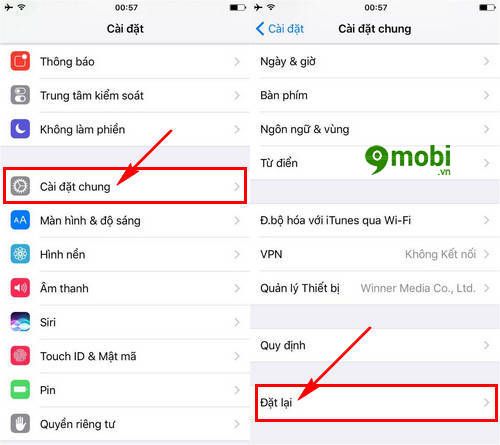
Tại đây, bạn chọn mục Đặt lại (Reset).
Bước 2: Tiếp theo, chọn chức năng Đặt lại cài đặt mạng (Reset Network Settings) như trong hình dưới.

Cách 5: Cập nhật phiên bản iOS mới cho thiết bị
Nếu các cách trên không hiệu quả, bạn có thể thử cập nhật iOS lên phiên bản mới nhất để khắc phục lỗi iPhone bị chậm 3G, 4G.
Bạn có thể tham khảo hướng dẫn cách cập nhật iOS 10.3.2 cho iPhone để nâng cấp hệ điều hành cho thiết bị của mình.
Chúng ta đã cùng nhau khám phá những cách khắc phục tình trạng iPhone bị chậm 3G, 4G. Nếu nguyên nhân là do bạn đã sử dụng hết dung lượng 3G, 4G, thì cách khắc phục lại vô cùng đơn giản chỉ với vài thao tác mua thêm Data 3G, 4G. Tripi.vn đã tổng hợp bài viết về cách mua Data 3G Viettel, VinaPhone, Mobifone, hi vọng sẽ giúp bạn giải quyết vấn đề này.
https://Tripi.vn/sua-loi-iphone-bi-cham-3g-nhu-the-nao-18504n.aspx
Có thể bạn quan tâm

Hướng dẫn chi tiết cách tải game Pikachu cho điện thoại Android và iPhone

Những mẫu background khai giảng đẹp mắt và ấn tượng

6 bài soạn "Trưa tha hương" (Ngữ văn 7 - SGK Cánh diều) tinh tuyển nhất

Khám phá vẻ đẹp tinh tế của background màu kem

Top 10 địa chỉ điêu khắc chân mày đẹp và uy tín tại TP. Nha Trang, Khánh Hòa


